האייפון שלך ממשיך לרטוט ואתה לא יודע למה. לפעמים זה רוטט באופן אקראי ללא סיבה! במאמר זה אסביר לכם מה לעשות כאשר ה- iPhone שלך לא יפסיק לרטוט .
הפעל מחדש את ה- iPhone שלך
הדבר הראשון שיש לעשות כאשר ה- iPhone שלך לא יפסיק לרטוט הוא לכבות אותו ולהפעיל אותו שוב. הפעלה מחדש של ה- iPhone שלך היא פתרון נפוץ לבעיות תוכנה קלות.
אם יש לך אייפון 8 ומעלה, לחץ והחזק את לחצן ההפעלה עד שמופיע 'החלק לכיבוי' על המסך. אם יש לך אייפון X, לחץ והחזק את לחצן הצד וכל אחד מכפתורי עוצמת הקול. החלק את סמל ההפעלה משמאל לימין באמצעות 'החלק לכיבוי' כדי לכבות את האייפון שלך.
itunes לא נותן לי לשחזר את האייפון שלי
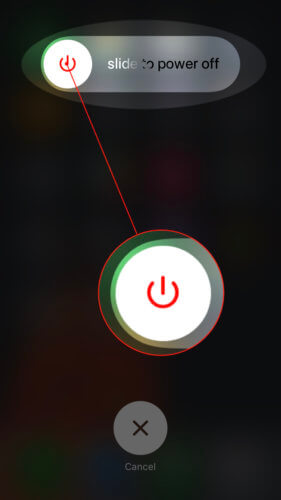
המתן כ- 30 שניות כדי לוודא שה- iPhone שלך נסגר לחלוטין, ואז לחץ והחזק את לחצן ההפעלה (אייפון 8 או דגמים קודמים) או את כפתור הצד (אייפון X) כדי להפעיל אותו שוב.
האם האייפון שלך קפוא ורוטט?
אם ה- iPhone שלך לא יפסיק לרטוט י קפוא, תצטרך לאלץ מחדש את ה- iPhone שלך במקום לכבות אותו בדרך הרגילה. הפעלה מחדש של כוח מאלצת את האייפון שלך להיסגר ולהפעיל אותו במהירות, מה שיכול לפתור בעיות תוכנה קלות, כמו למשל כאשר האייפון שלך קופא.
מסך הטלפון שלי ממשיך להיות שחור
כדי לאלץ הפעלה מחדש א iPhone SE או גרסה קודמת לחץ והחזק את לחצן ההפעלה ואת לחצן הבית בו זמנית עד לכיבוי המסך ולוגו Apple מופיע. בתוך ה אייפון 7 לחץ לחיצה ממושכת על לחצן הפחתת עוצמת הקול ולחצן ההפעלה. בתוך ה אייפון 8, 8 פלוס ו- X , לחץ ושחרר את לחצן הגברת עוצמת הקול, ואז את לחצן הגברת עוצמת הקול, ואז לחץ והחזק את לחצן הצד.
סגור את כל יישומי iPhone הפתוחים
אפליקציה עלולה לתקול או לשלוח לך התראות ברקע ב- iPhone שלך ולגרום לה לרטוט ברציפות. על ידי סגירת כל היישומים ב- iPhone שלך, תוכל לפתור בעיית תוכנה אפשרית.
לפני שתוכל לסגור את היישומים ב- iPhone שלך, יהיה עליך לפתוח את בורר היישומים. לשם כך, לחץ פעמיים על כפתור הבית (אייפון 8 ומעלה) או החלק למעלה מלמטה לכיוון מרכז המסך (אייפון X). עכשיו שאתה בבורר האפליקציות, סגור את היישומים שלך על ידי החלקה מעלה ומחוץ לזמן המסך.
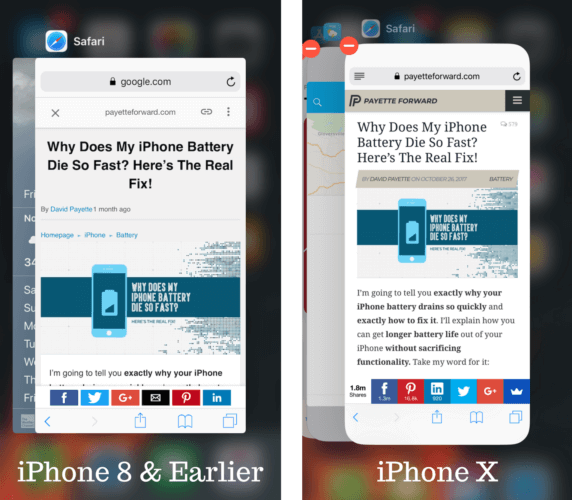
למה מחוון הסוללה באייפון שלי צהוב
חפש עדכון תוכנה
אם אתה מריץ גרסה מיושנת של iOS, זו יכולה להיות הסיבה שה- iPhone שלך לא יפסיק לרטוט. לבדיקת עדכון תוכנה, עבור אל הגדרות> כללי> עדכון תוכנה . אם זמין עדכון תוכנה, הקש על הורד והתקן . אם אין עדכון תוכנה זמין, הוא יגיד שה- iPhone שלך מעודכן.
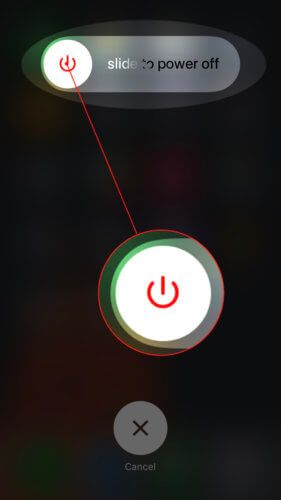
כבה את כל הרטט ב- iPhone
האם ידעת שיש דרך לכבות את כל התנודות באייפון שלך? אם אתה הולך ל הגדרות> נגישות> מגע , אתה יכול לכבות את כל התנודות לנצח על ידי כיבוי המתג שליד רֶטֶט .
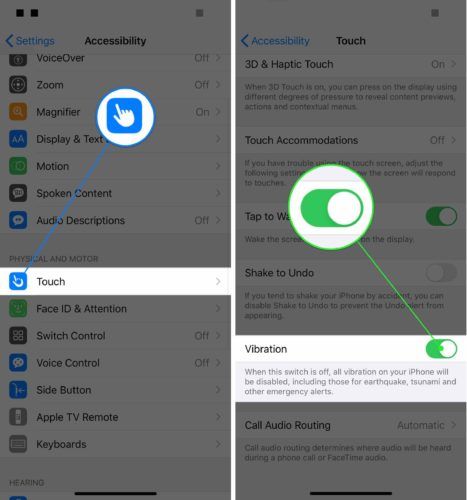
כיבוי כל התנודות לא יטפל בסיבה האמיתית לכך שהאייפון שלך לא יפסיק לרטוט. הבעיה עשויה להופיע שוב ברגע שתפעיל שוב את הרטט. זה המקבילה להנחת פלסטר על גזרה שבאמת זקוקה לתפרים!
כדי לתקן את הבעיה העמוקה יותר שכנראה גורמת לאייפון שלך להמשיך לרטוט, המשך לשלב הבא: שחזור DFU.
שים את ה- iPhone שלך למצב DFU
שחזור DFU הוא סוג השחזור העמוק ביותר שניתן לבצע באייפון. כשאתה מכניס את ה- iPhone למצב DFU ומשחזר אותו, כל הקוד ב- iPhone שלך נמחק וטוען מחדש, מה שיש בו כדי לפתור בעיות תוכנה עמוקות מאוד. עיין במדריך שלב אחר שלב שלנו ללמוד כיצד להכניס את ה- iPhone למצב DFU ולשחזר אותו !
אפשרויות תיקון
אם ה- iPhone שלך עדיין לא יפסיק לרטוט לאחר הכנסתו למצב DFU ושוחזר, ככל הנראה הבעיה היא בעיית חומרה. מנוע הרטט, הרכיב הפיזי שגורם לאייפון שלך לרטוט, עלול להיות תקול.
אם יש לך תוכנית AppleCare + לאייפון שלך, קבע פגישה בחנות אפל עבור טכנאי אפל שיעזרו לך. אנו ממליצים גם דוֹפֶק , חברת תיקונים לפי דרישה שתשלח טכנאי מנוסה ישירות למיקומך.
התראות לאייפון 7 לא עובדות
רטט קבוע
תיקנתם את הבעיה בהצלחה והאייפון שלכם כבר לא רוטט! בפעם הבאה שה- iPhone שלך לא יפסיק לרטוט, תדע בדיוק כיצד לפתור את הבעיה. אם יש לך שאלות נוספות לגבי ה- iPhone שלך, אל תהסס להשאיר לנו תגובה למטה.
תודה,
דייוויד ל.